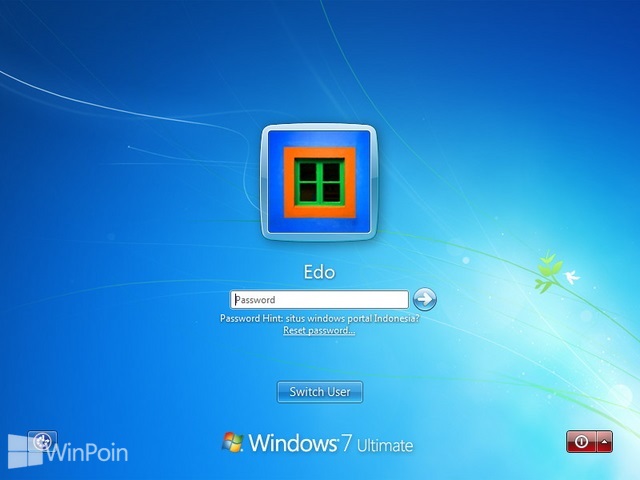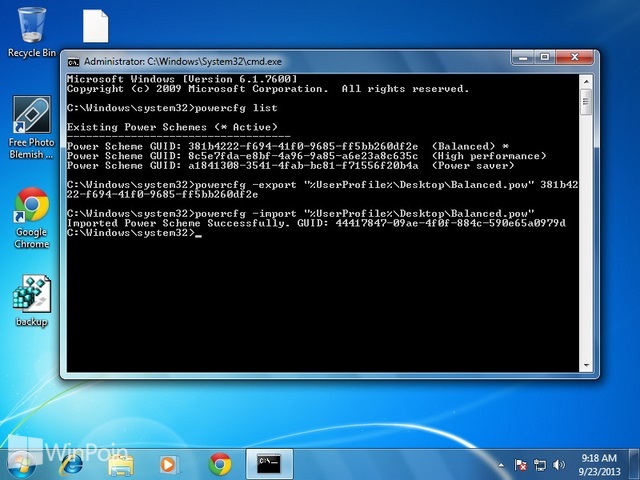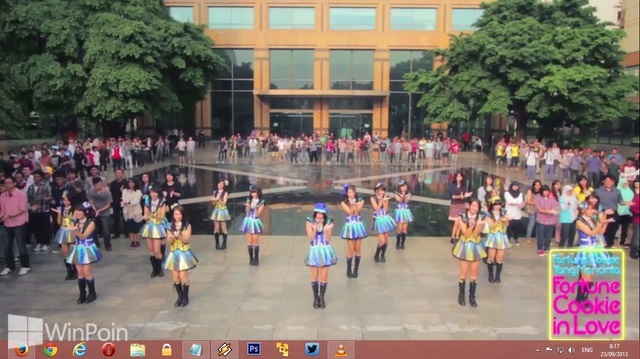
Apakah kamu bosan dengan tampilan wallpaper laptop yang kamu miliki? Ingin memiliki sedikit hal yang berbeda dari wallpaper laptop kamu? Misalkan saja menjadikan video sebagai wallpaper bergerak untul laptop? Atau video clip yang dimainkan sebagai wallpaper bergerak untuk laptop kamu? Berikut ini WinPoin memiliki tutorial kecil yang membantu kamu untuk menjadikan video sebagai wallpaper bergerak, mendengarkan musik dan melihat video sebagai wallpaper akan menjadi hal seru untuk kamu.
Untuk bisa memainkan video sebagai wallpaper bergerak untuk laptop, kamu membutuhkan bantuan software VLC. Software VLC bisa memberikan kamu fitur menjadikan video sebagai wallpaper, video format apapun bisa kamu jadikan sebagai wallpaper. Sebenarnya trik ini tidak ditujukan untuk pengguna laptop saja, pengguna komputer juga bisa melakukannya.
Cara Menjadikan Video sebagai Wallpaper Bergerak untuk Laptop atau Komputer
Pertama-tama buka VLC dan klik menu Tools>Preferences.
Klik menu icon Video yang berada di kiri.
Setelah itu ubah Output yang diatur default menjadi Direct3D video output dan klik Save.
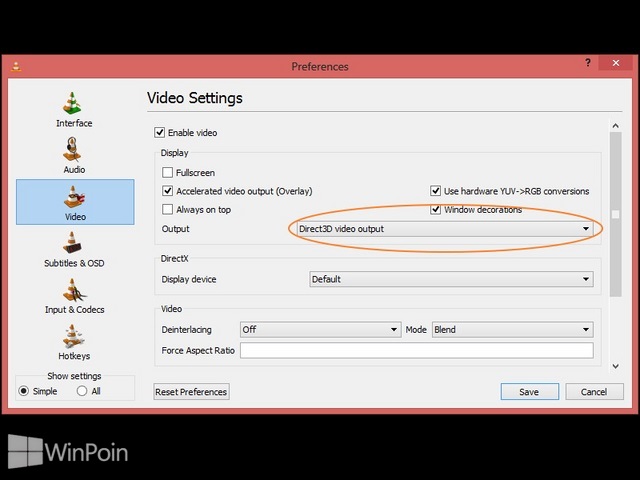
Kemudian klik Media>Open File, pilih video yang ingin kamu jadikan sebagai wallpaper bergerak untuk laptop.
Lalu klik Tools>Set as Wallpaper.
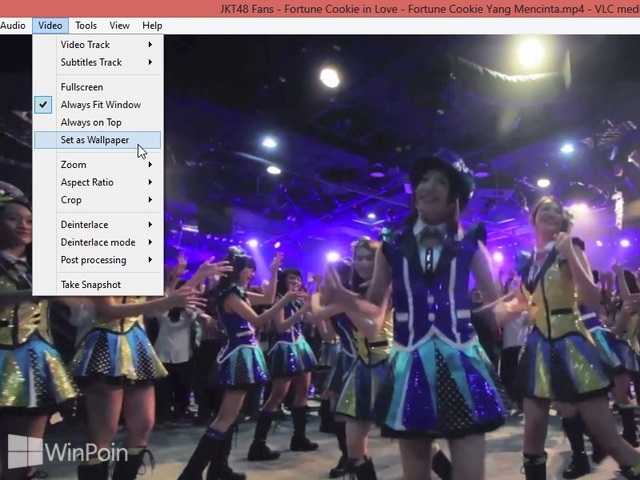
Minimize window VLC dan kamu akan dapat menikmati video yang dimainkan sebagai wallpaper bergerak untuk laptop.
Untuk pengguna Windows 7, ini akan membuat efek Aero kamu menjadi mati. Sekarang kamu bisa menikmati video dan mendengarkan musik sebagai wallpaper bergerak untuk laptop atau komputer di Windows 7 atau Windows 8 dengan menggunakan VLC.
Catatan Penulis : WinPoin sepenuhnya bergantung pada iklan untuk tetap hidup dan menyajikan konten teknologi berkualitas secara gratis — jadi jika kamu menikmati artikel dan panduan di situs ini, mohon whitelist halaman ini di AdBlock kamu sebagai bentuk dukungan agar kami bisa terus berkembang dan berbagi insight untuk pengguna Indonesia. Kamu juga bisa mendukung kami secara langsung melalui dukungan di Saweria. Terima kasih.